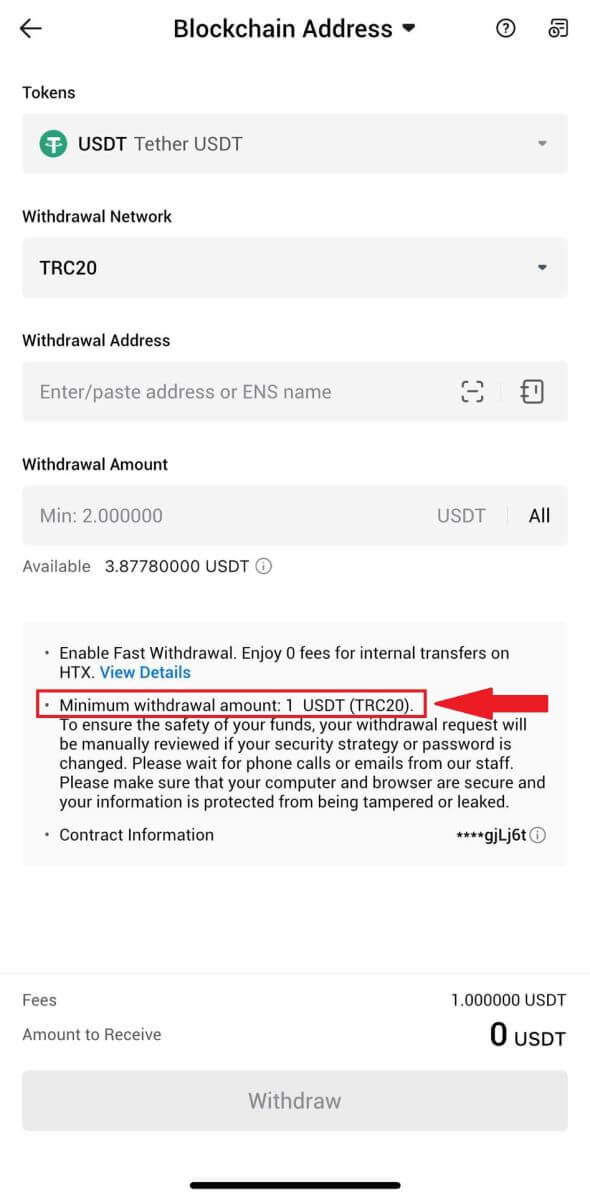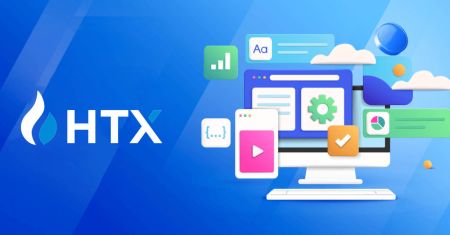HTX ФАК - HTX Serbia - HTX Србија
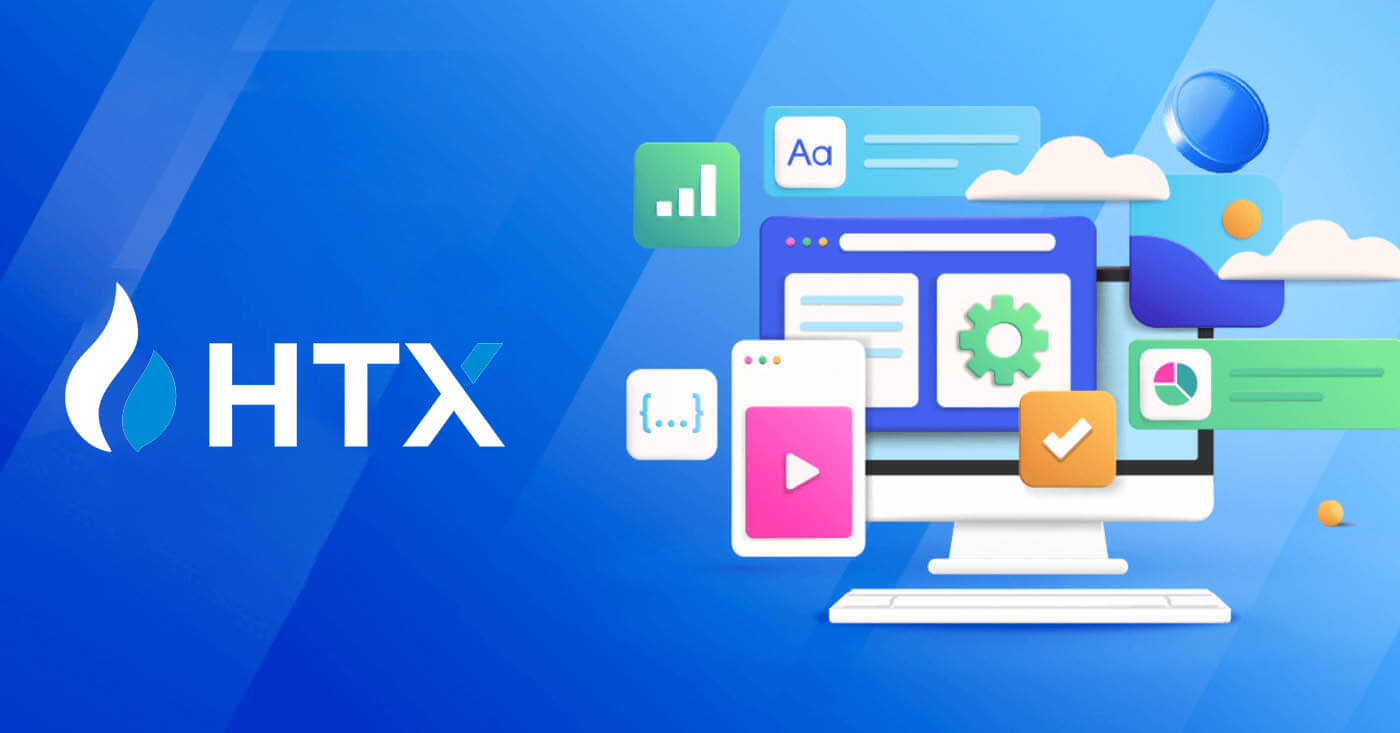
Рачун
Зашто не могу да примам е-пошту од ХТКС-а?
Ако не примате е-поруке послате од ХТКС-а, пратите упутства у наставку да бисте проверили подешавања своје е-поште:Да ли сте пријављени на е-маил адресу регистровану на ваш ХТКС налог? Понекад сте можда одјављени са своје е-поште на свом уређају и стога не можете да видите ХТКС е-поруке. Молимо пријавите се и освежите.
Да ли сте проверили фасциклу нежељене поште своје е-поште? Ако установите да ваш добављач услуге е-поште гура ХТКС е-пошту у вашу фасциклу за нежељену пошту, можете их означити као „сигурне“ тако што ћете ставити ХТКС адресе е-поште на белу листу. Можете погледати Како ставити на белу листу ХТКС е-поште да бисте то подесили.
Да ли је функционалност вашег клијента е-поште или добављача услуга нормална? Да бисте били сигурни да ваш заштитни зид или антивирусни програм не изазивају безбедносни конфликт, можете да проверите подешавања сервера е-поште.
Да ли је ваше пријемно сандуче препуно е-порука? Нећете моћи да шаљете или примате е-пошту ако сте достигли ограничење. Да бисте направили места за нове имејлове, можете уклонити неке од старијих.
Региструјте се користећи уобичајене адресе е-поште као што су Гмаил, Оутлоок, итд., ако је икако могуће.
Зашто не могу да добијем СМС верификационе кодове?
ХТКС увек ради на побољшању корисничког искуства ширењем наше покривености СМС аутентификацијом. Без обзира на то, одређене нације и региони тренутно нису подржани.Проверите нашу глобалну листу покривености СМС-ом да видите да ли је ваша локација покривена ако не можете да омогућите СМС аутентификацију. Користите Гоогле аутентификацију као своју примарну двофакторску аутентификацију ако ваша локација није укључена на листу.
Следеће радње треба предузети ако и даље не можете да примате СМС кодове чак ни након што сте активирали СМС аутентификацију или ако тренутно живите у земљи или региону који је покривен нашом глобалном листом покривености СМС-ом:
- Уверите се да на вашем мобилном уређају постоји јак мрежни сигнал.
- Онемогућите све програме за блокирање позива, заштитни зид, антивирусне програме и/или програме за позиваоце на вашем телефону који можда спречавају рад нашег СМС кода.
- Поново укључите телефон.
- Уместо тога, покушајте са гласовном верификацијом.
Како променити свој налог е-поште на ХТКС-у?
1. Идите на ХТКС веб локацију и кликните на икону профила. 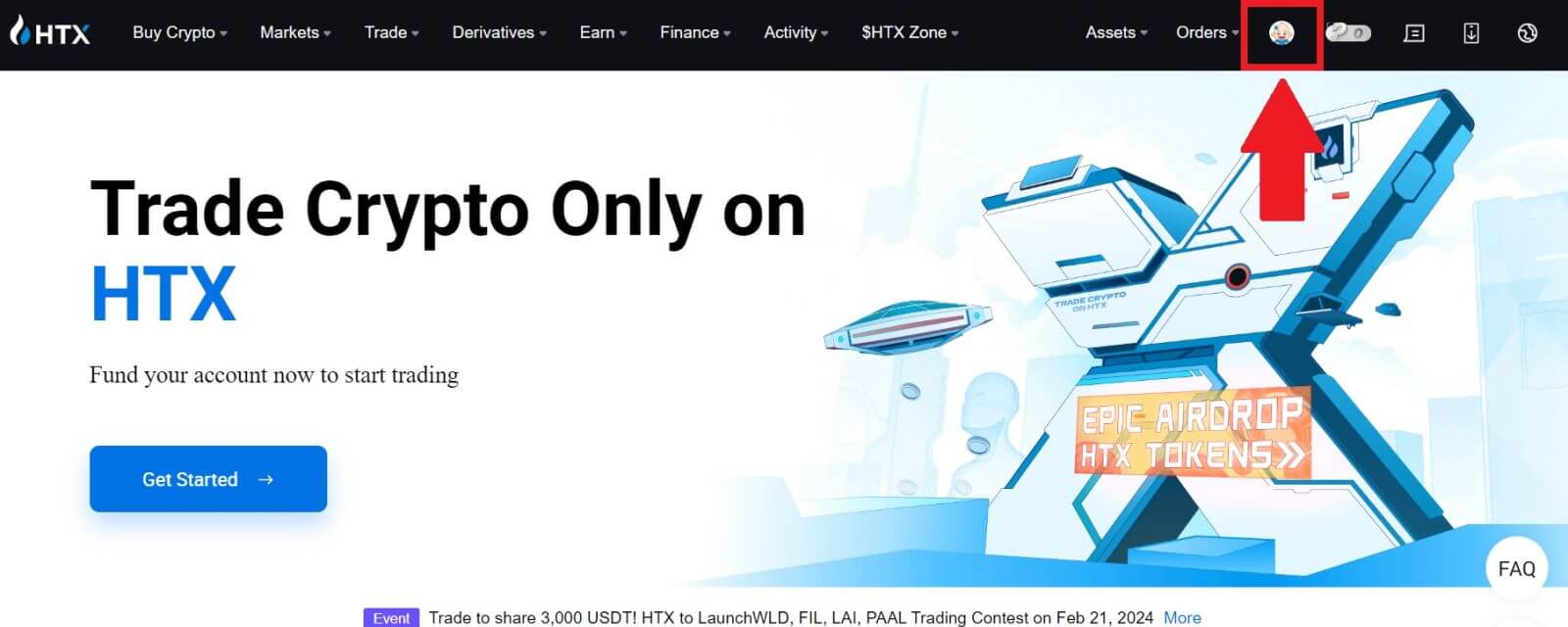
2. У одељку е-поште кликните на [Промени адресу е-поште].
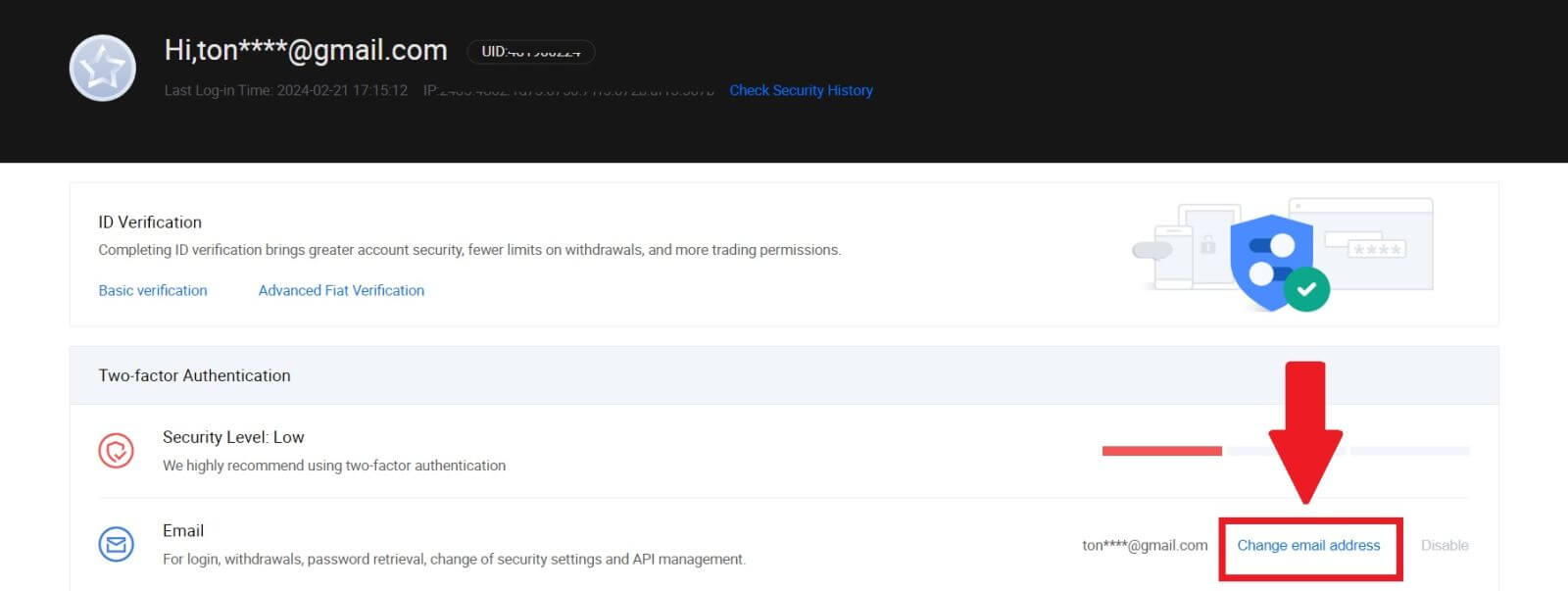
3. Унесите верификациони код е-поште кликом на [Преузми верификацију]. Затим кликните на [Потврди] да бисте наставили.
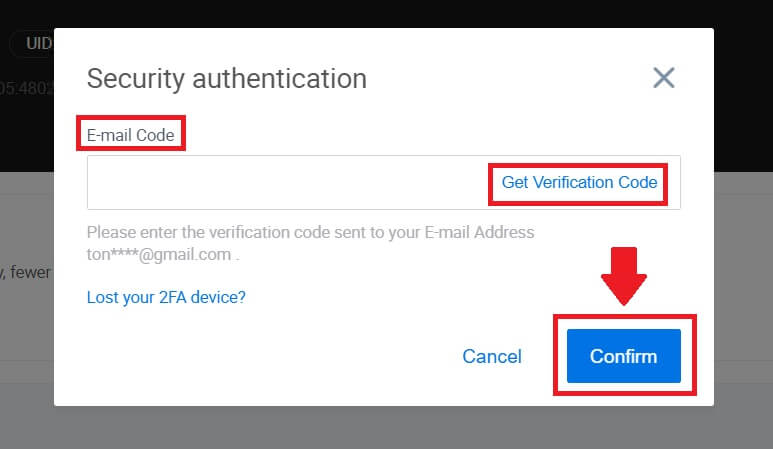
4. Унесите своју нову е-пошту и свој нови верификациони код и кликните на [Потврди]. Након тога, успешно сте променили своју е-пошту.
Белешка:
- Након промене адресе е-поште, мораћете поново да се пријавите.
- Ради безбедности вашег налога, повлачења ће бити привремено суспендована на 24 сата након промене адресе е-поште

Шта је двофакторска аутентификација?
Двофакторска аутентикација (2ФА) је додатни сигурносни слој за верификацију е-поште и лозинку вашег налога. Када је 2ФА омогућена, мораћете да унесете 2ФА код када изводите одређене радње на ХТКС платформи.
Како ТОТП функционише?
ХТКС користи једнократну лозинку засновану на времену (ТОТП) за двофакторску аутентификацију, укључује генерисање привременог, јединственог једнократног 6-цифреног кода* који важи само 30 секунди. Мораћете да унесете овај код да бисте извршили радње које утичу на вашу имовину или личне податке на платформи.
*Имајте на уму да код треба да се састоји само од бројева.
Како повезати Гоогле Аутхентицатор (2ФА)?
1. Идите на ХТКС веб локацију и кликните на икону профила. 
2. Померите се надоле до одељка Гоогле Аутхентицатор и кликните на [Линк].
3. Морате да преузмете апликацију Гоогле Аутхентицатор на свој телефон.
Појавиће се искачући прозор са резервним кључем за Гоогле Аутхентицатор. Скенирајте КР код помоћу апликације Гоогле Аутхентицатор.
Како додати свој ХТКС налог у апликацију Гоогле Аутхентицатор?
Отворите апликацију Гоогле аутентификатор. На првој страници изаберите [Додај код] и додирните [Скенирај КР код] или [Унесите кључ за подешавање].
 4. Након што сте успешно додали свој ГА, унесите шестоцифрени код за Гоогле Аутхентицатор и кликните на [Пошаљи].
4. Након што сте успешно додали свој ГА, унесите шестоцифрени код за Гоогле Аутхентицатор и кликните на [Пошаљи].
5. Унесите верификациони код е-поште кликом на [Преузми верификациони код] .
Након тога, кликните на [Потврди] и успешно сте омогућили 2ФА на свом налогу.
Верификација
Како завршити верификацију идентитета на ХТКС-у? Водич корак по корак (веб)
Верификација основних дозвола Л1 на ХТКС-у
1. Идите на ХТКС веб локацију и кликните на икону профила. 
2. Кликните на [Основна верификација] да бисте наставили. 
3. У одељку Лична верификација кликните на [Верификуј сада].
4. У одељку Л1 Басиц Пермиссион, кликните на [Верификуј сада] да бисте наставили .
5. Попуните све информације испод и кликните на [Пошаљи].
6. Након што сте послали информације које сте попунили, завршили сте верификацију Л1 дозвола. 
Верификација основних дозвола Л2 на ХТКС-у
1. Идите на ХТКС веб локацију и кликните на икону профила. 
2. Кликните на [Основна верификација] да бисте наставили. 
3. У одељку Лична верификација кликните на [Верификуј сада].
4. У одељку Л2 Басиц Пермиссион, кликните на [Верификуј сада] да бисте наставили .
Напомена: Морате да завршите Л1 верификацију да бисте наставили Л2 верификацију.
5. Изаберите свој тип документа и земљу која издаје документ.
Започните тако што ћете фотографисати свој документ. Након тога, отпремите јасне слике предње и задње стране вашег личног документа у означена поља. Када обе слике буду јасно видљиве у додељеним оквирима, кликните на [Пошаљи] да бисте наставили.
6. Након тога, сачекајте да ХТКС тим прегледа, и завршили сте верификацију Л2 дозвола.


Л3 напредна верификација дозволе на ХТКС
1. Идите на ХТКС веб локацију и кликните на икону профила.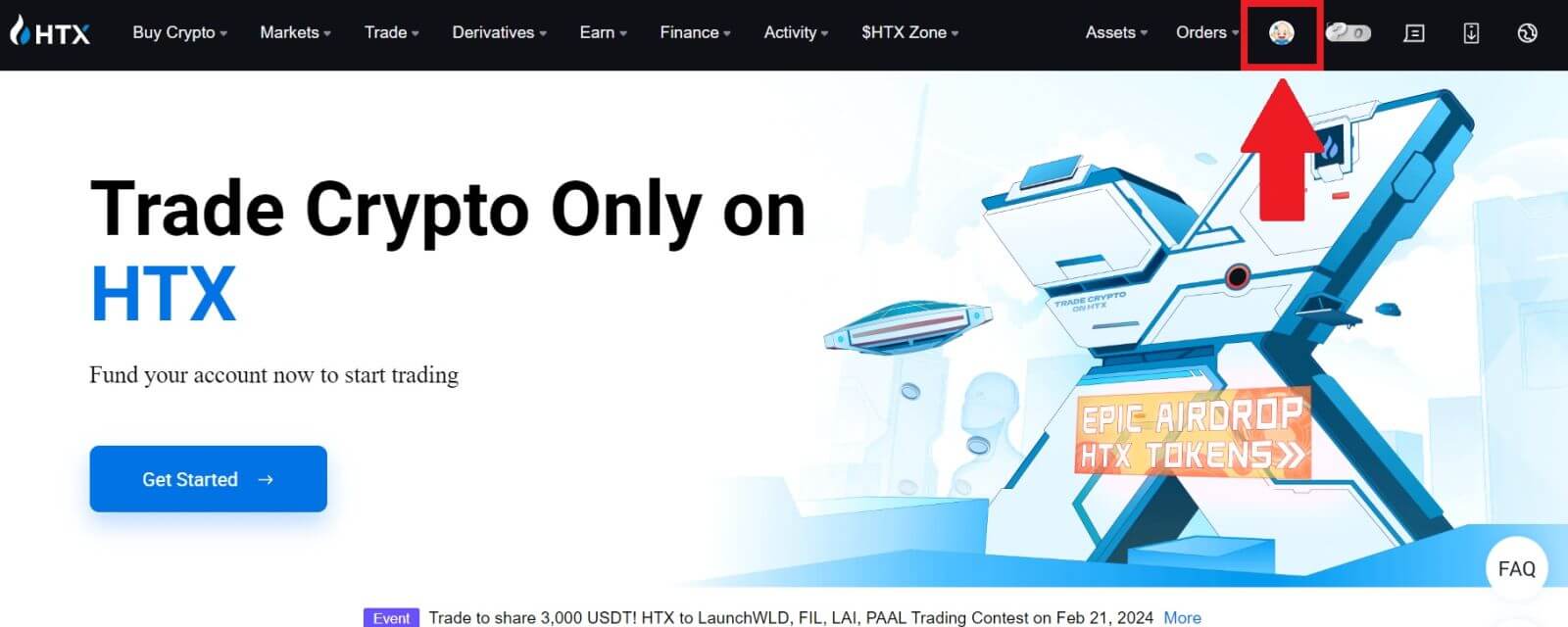
2. Кликните на [Основна верификација] да бисте наставили.
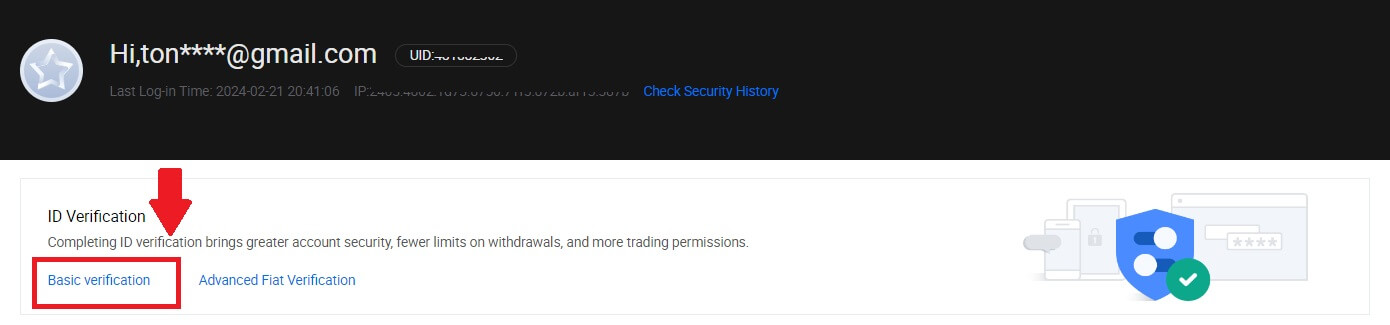
3. У одељку Лична верификација кликните на [Верификуј сада].
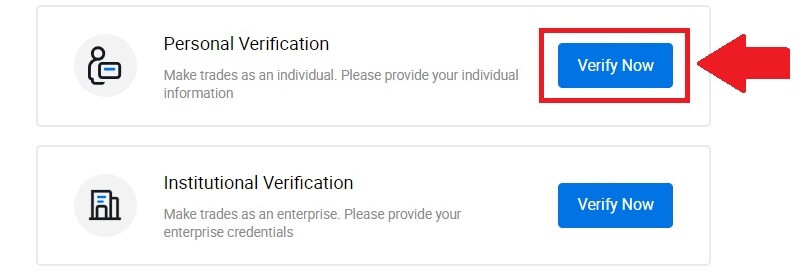
4. У одељку Л3 Адванцед Пермиссион, кликните на [Верификуј сада] да бисте наставили .
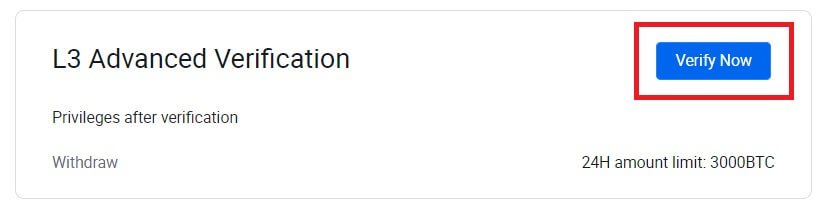 5. За ову Л3 верификацију, потребно је да преузмете и отворите ХТКС апликацију на свом телефону да бисте наставили.
5. За ову Л3 верификацију, потребно је да преузмете и отворите ХТКС апликацију на свом телефону да бисте наставили. 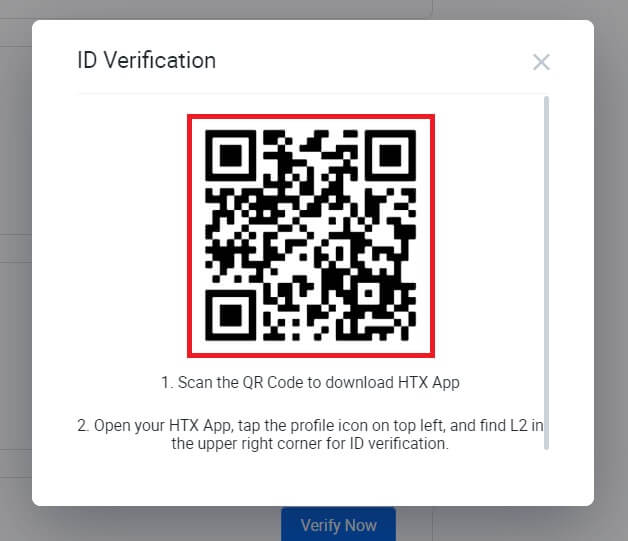
6. Пријавите се на своју ХТКС апликацију, додирните икону профила у горњем левом углу и додирните [Л2] за верификацију ИД-а.
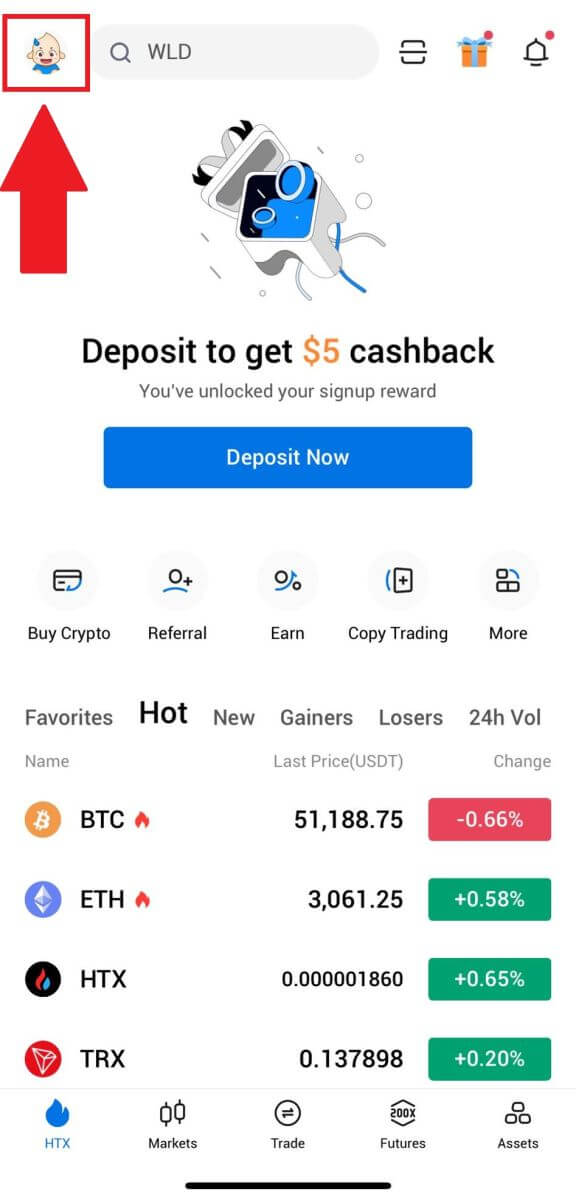
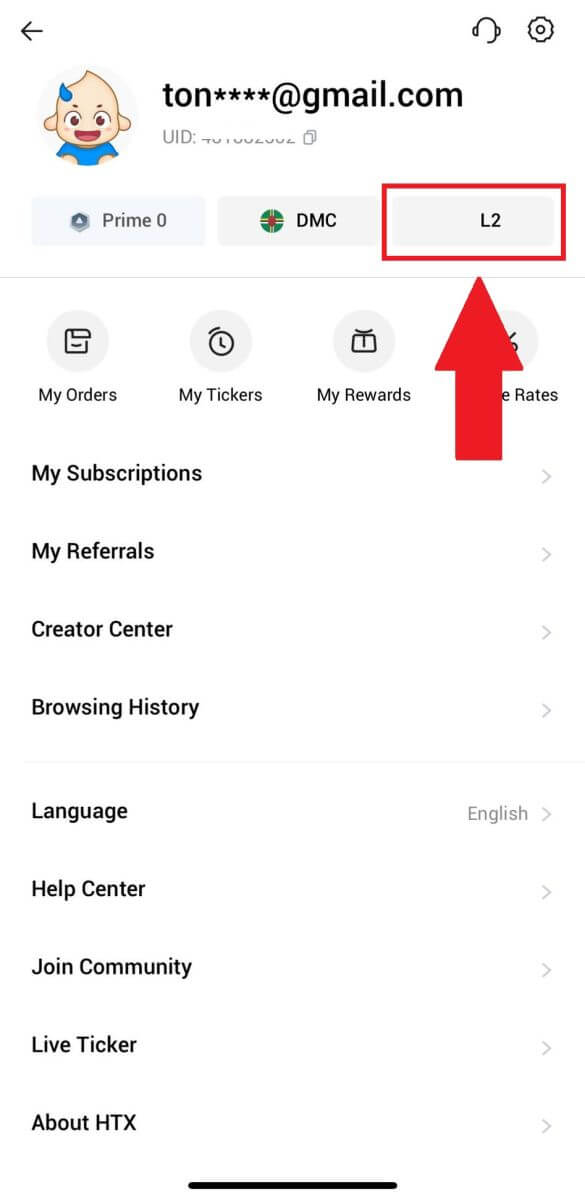
7. У одељку Л3 Верификација, додирните [Верификуј].
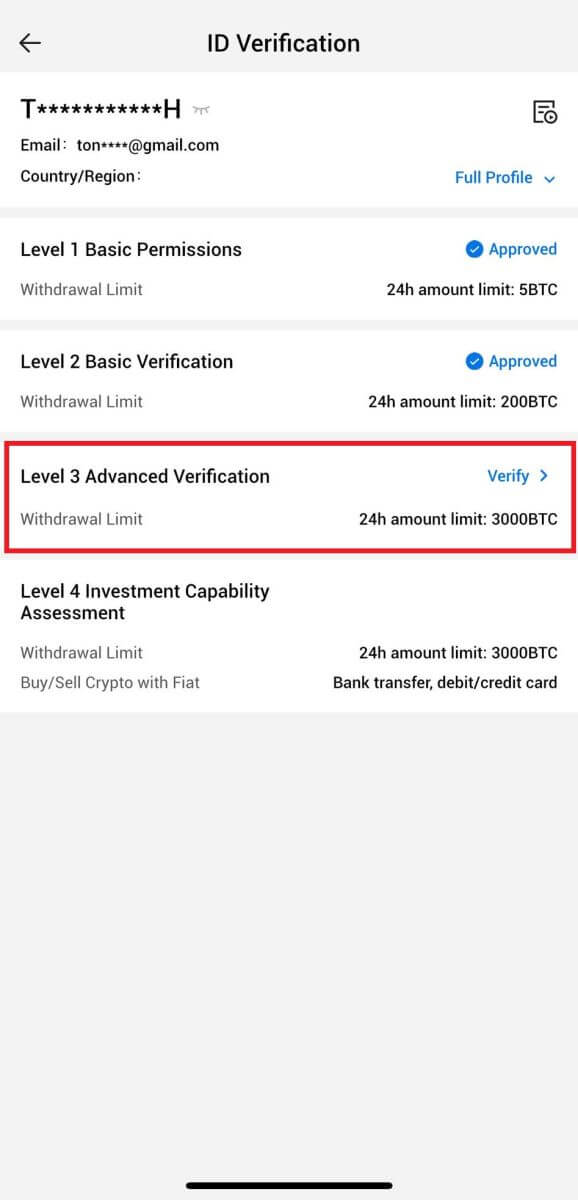
8. Довршите препознавање лица да бисте наставили процес.
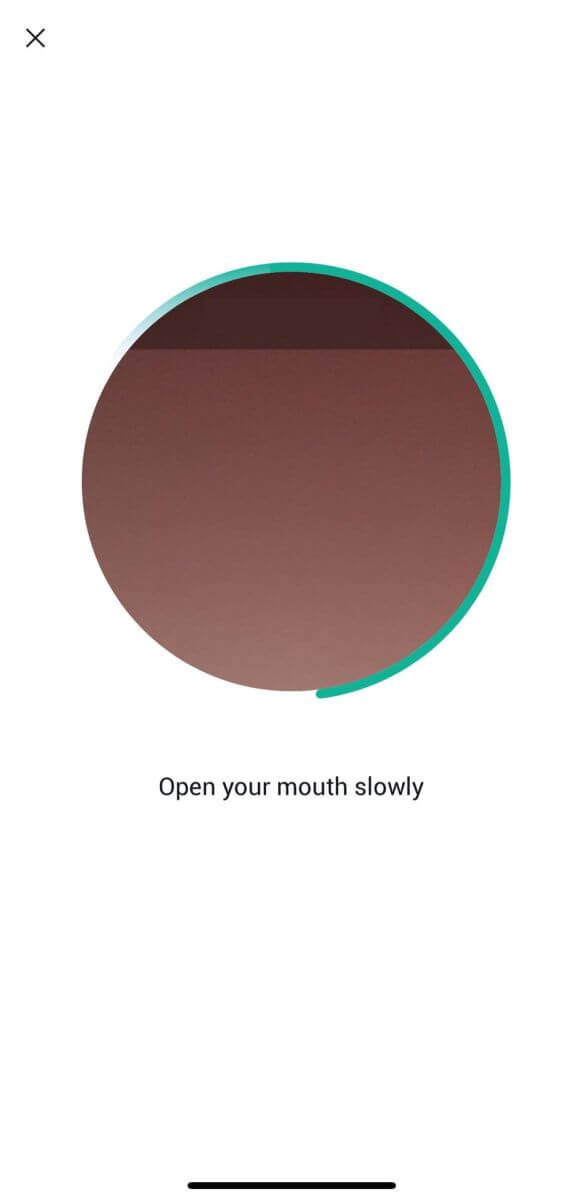
9. Верификација нивоа 3 ће бити успешна након што ваша пријава буде одобрена.
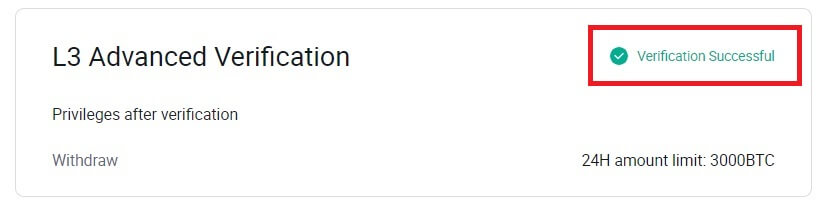
Л4 Верификација процене способности улагања на ХТКС
1. Идите на ХТКС веб локацију и кликните на икону профила.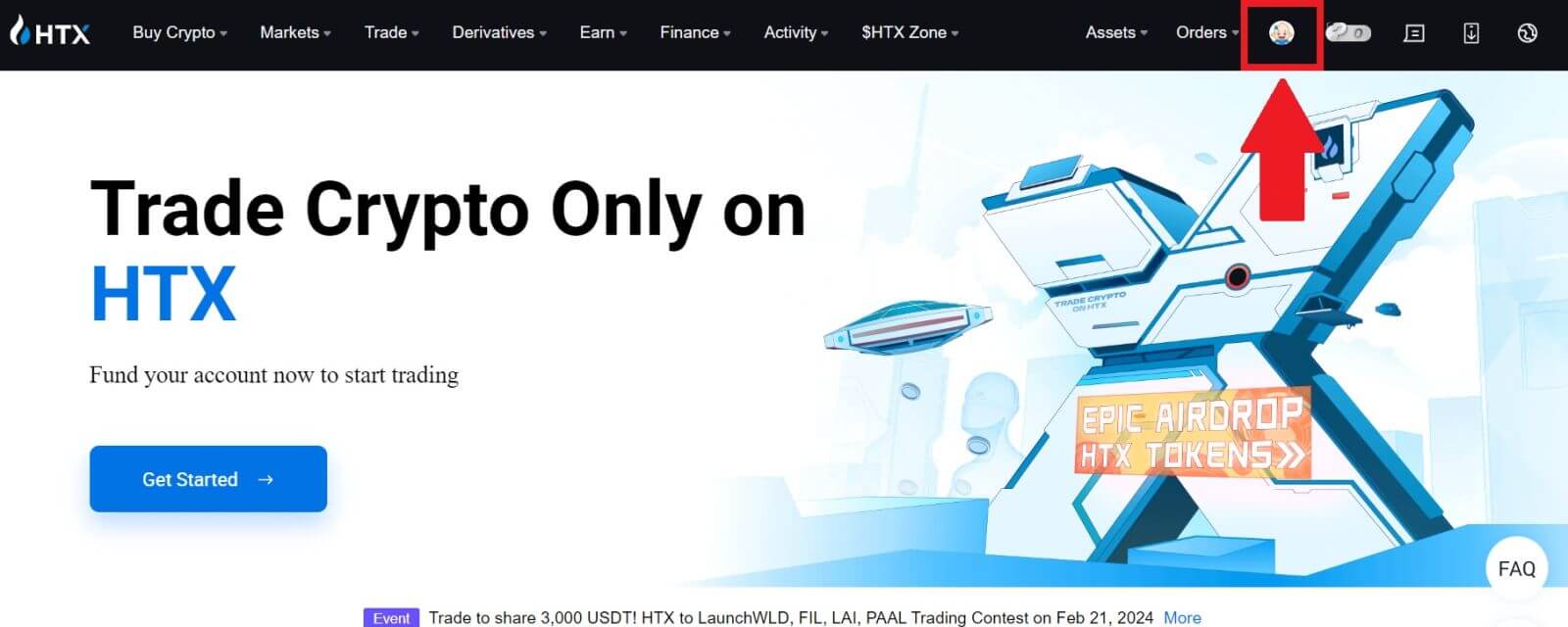
2. Кликните на [Основна верификација] да бисте наставили.
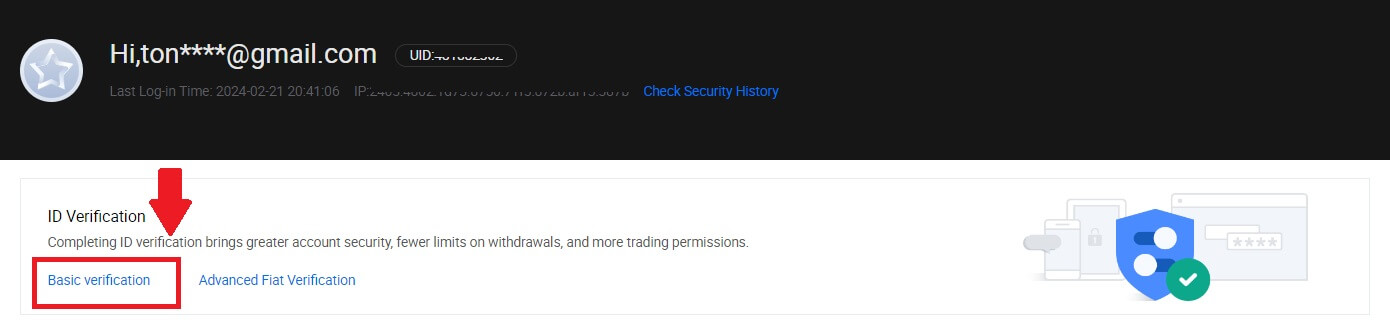
3. У одељку Лична верификација кликните на [Верификуј сада].
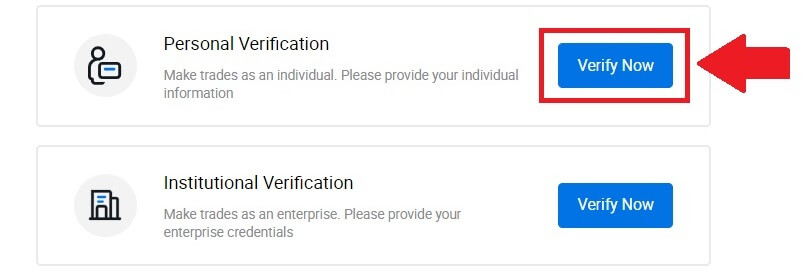
4. У одељку Л4 кликните на [Верификуј сада] да бисте наставили .
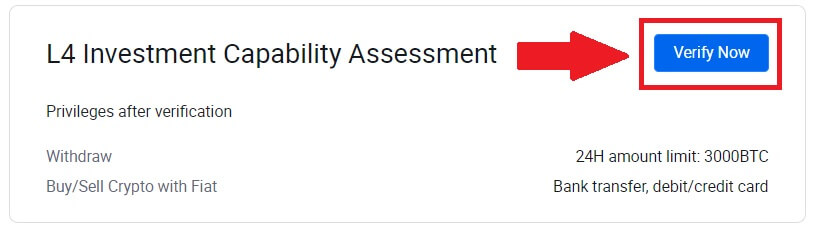
5. Погледајте следеће захтеве и све подржане документе, попуните информације испод и кликните на [Пошаљи].
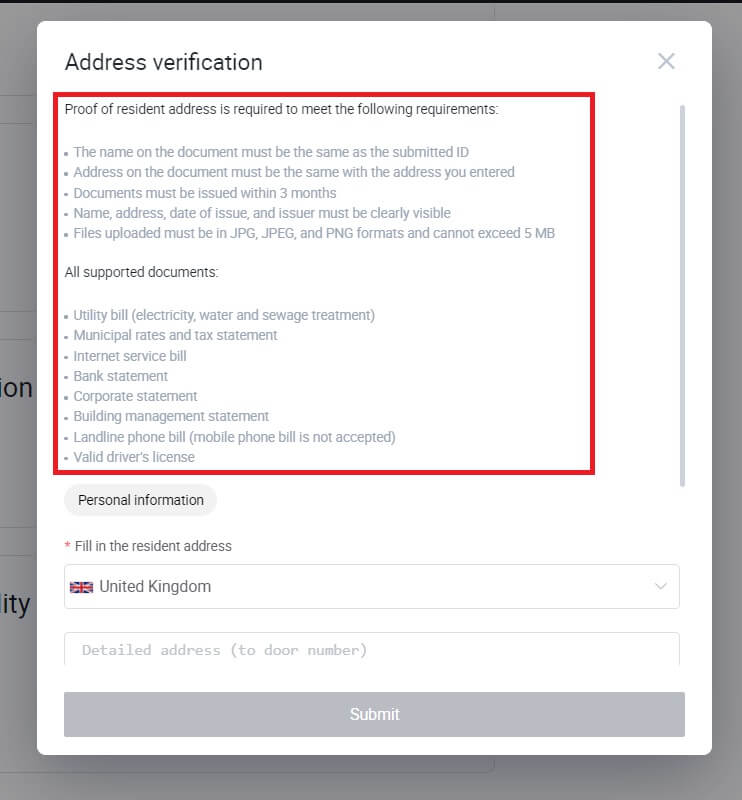
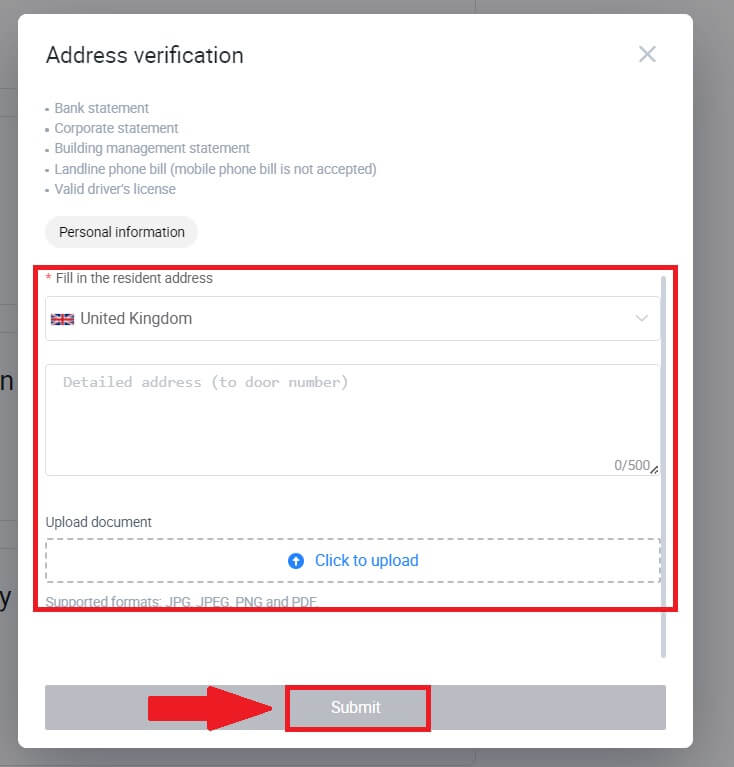
6. Након тога, успешно сте завршили Л4 процену инвестиционе способности.
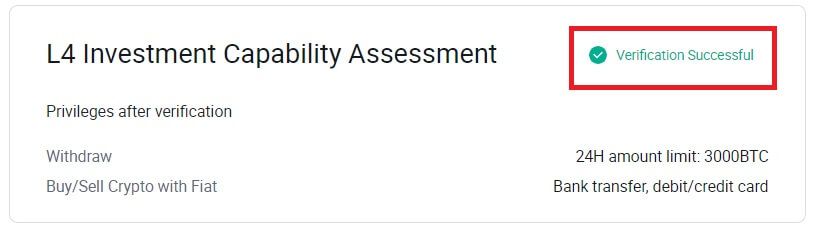
Како завршити верификацију идентитета на ХТКС-у? Водич корак по корак (апликација)
Верификација основних дозвола Л1 на ХТКС-у
1. Пријавите се на своју ХТКС апликацију, додирните икону профила у горњем левом углу.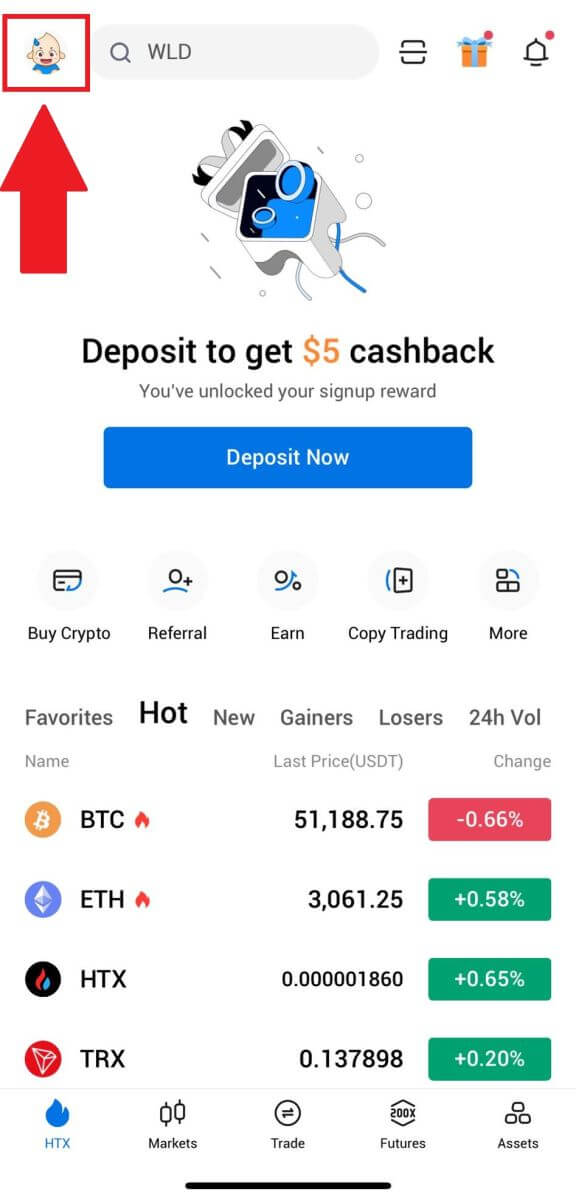
2. Додирните [Неверификовано] да бисте наставили.
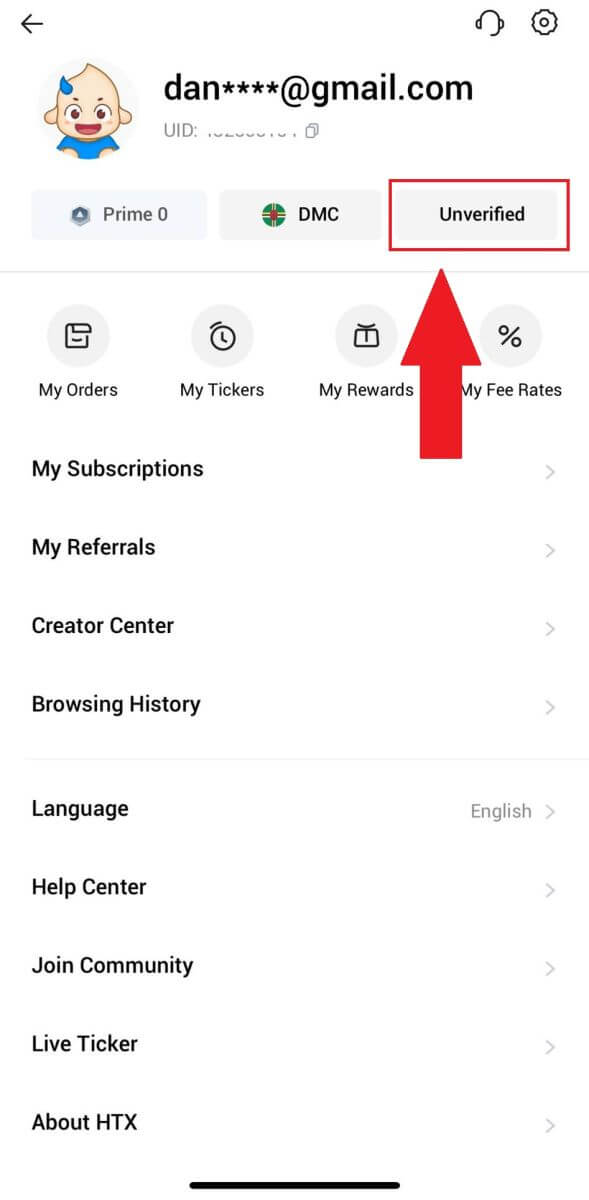
3. У одељку Основна дозвола нивоа 1, тапните на [Верификуј].
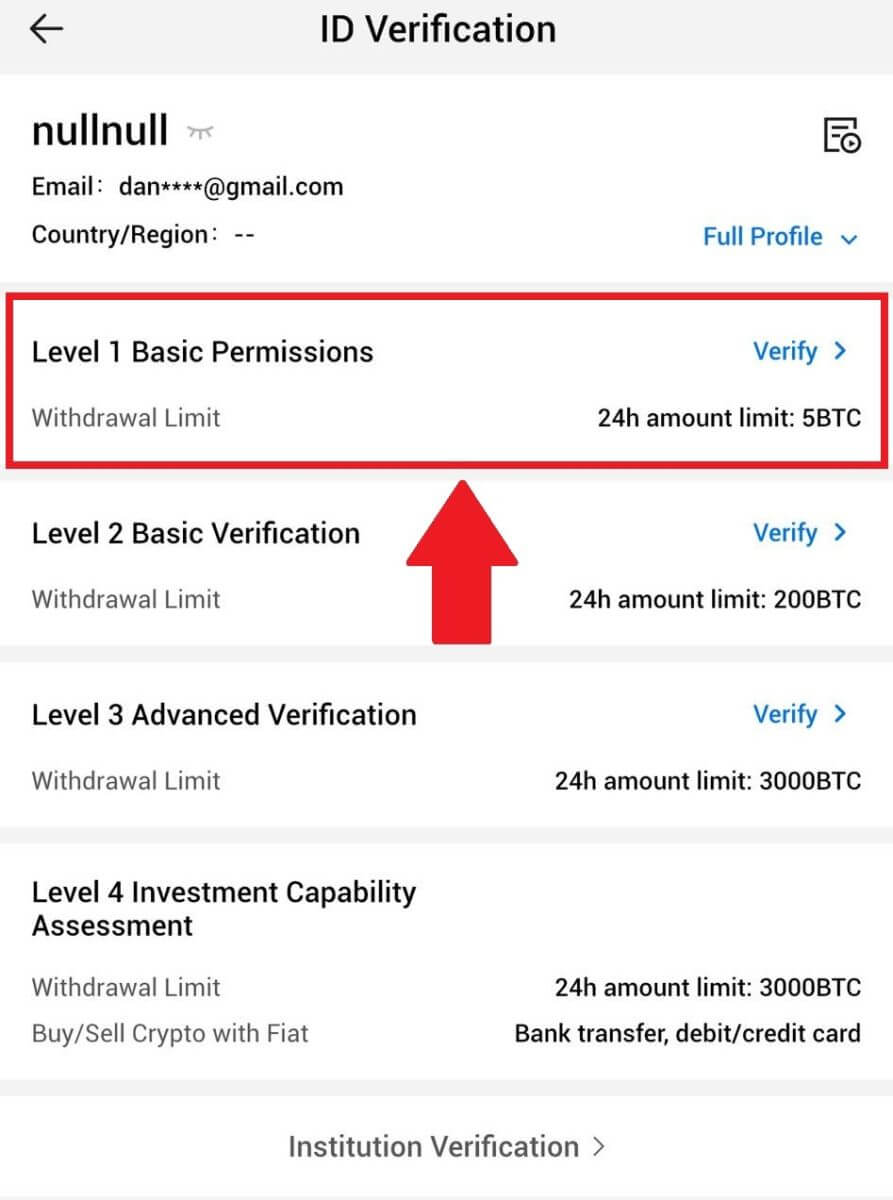
4. Попуните све доле наведене информације и додирните [Пошаљи].
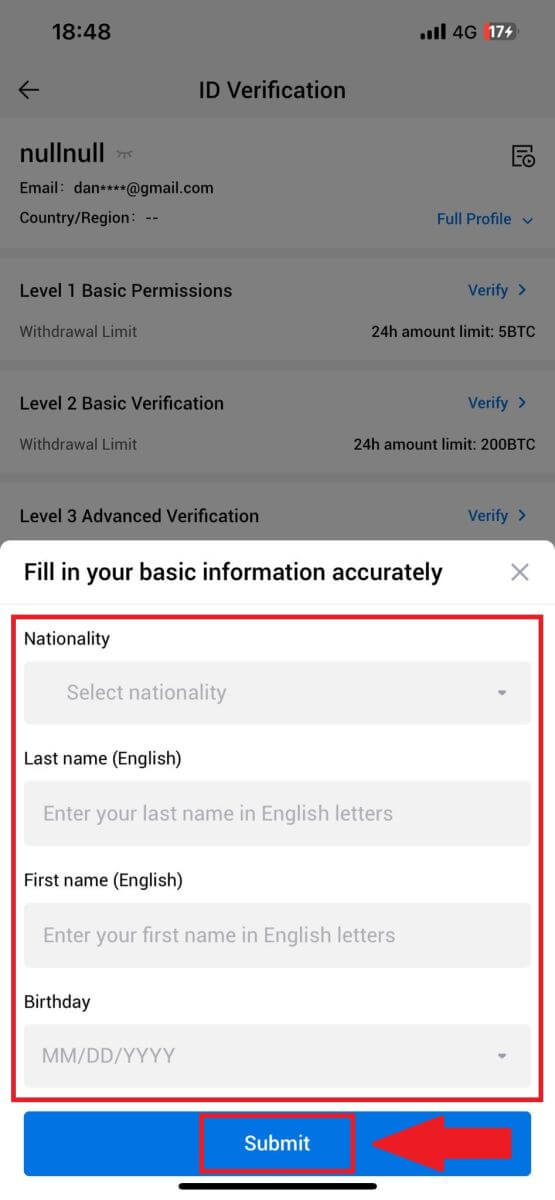
5. Након што сте послали информације које сте попунили, завршили сте верификацију Л1 дозвола.
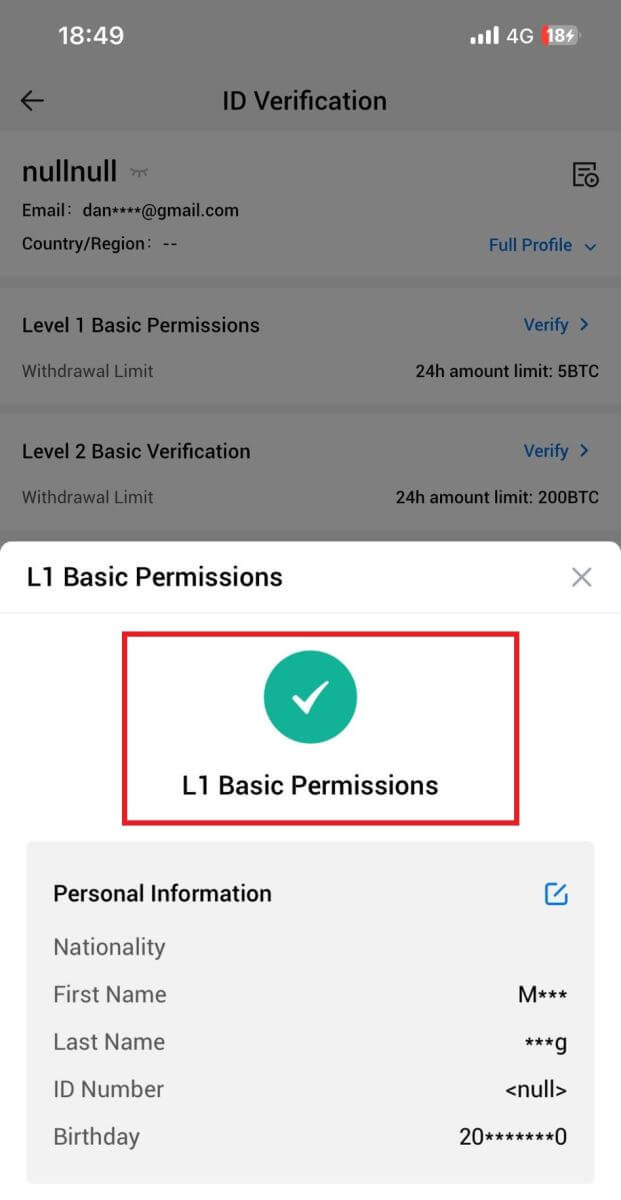
Верификација основних дозвола Л2 на ХТКС-у
1. Пријавите се на своју ХТКС апликацију, додирните икону профила у горњем левом углу. 
2. Додирните [Неверификовано] да бисте наставили. 
3. У одељку Основна дозвола нивоа 2, тапните на [Верификуј].
4. Изаберите свој тип документа и земљу издавања документа. Затим додирните [Даље].
5. Започните тако што ћете фотографисати свој документ. Након тога, отпремите јасне слике предње и задње стране вашег личног документа у означена поља. Када обе слике буду јасно видљиве у додељеним оквирима, додирните [Пошаљи] да бисте наставили. 
6. Након тога, сачекајте да ХТКС тим прегледа, и завршили сте верификацију Л2 дозвола.
Л3 напредна верификација дозвола на ХТКС
1. Пријавите се на своју ХТКС апликацију, додирните икону профила у горњем левом углу. 
2. Додирните [Л2] да бисте наставили.

3. У одељку Л3 Верификација, додирните [Верификуј].
4. Довршите препознавање лица да бисте наставили процес. 
5. Верификација нивоа 3 ће бити успешна након што ваша пријава буде одобрена. 
Л4 Верификација процене способности улагања на ХТКС
1. Пријавите се на своју ХТКС апликацију, додирните икону профила у горњем левом углу. 
2. Додирните [Л3] да наставите.

3. У одељку Процена способности улагања Л4, додирните [Верификуј].
4. Погледајте следеће захтеве и све подржане документе, попуните информације испод и додирните [Пошаљи].
 5. Након тога, успешно сте завршили Л4 процену инвестиционе способности.
5. Након тога, успешно сте завршили Л4 процену инвестиционе способности. 
Није могуће отпремити слику током КИЦ верификације
Ако наиђете на потешкоће при отпремању фотографија или добијете поруку о грешци током КИЦ процеса, размотрите следеће тачке верификације:- Уверите се да је формат слике ЈПГ, ЈПЕГ или ПНГ.
- Уверите се да је величина слике мања од 5 МБ.
- Користите важећу и оригиналну личну карту, као што је лична карта, возачка дозвола или пасош.
- Ваша важећа лична карта мора припадати држављанину земље која дозвољава неограничено трговање, као што је наведено у „ИИ. Познај свог клијента и Политика против прања новца“ – „Надзор трговине“ у ХТКС корисничком уговору.
- Ако ваша пријава испуњава све горе наведене критеријуме, али КИЦ верификација остаје непотпуна, то може бити због привременог проблема са мрежом. Пратите ове кораке за решавање:
- Сачекајте неко време пре него што поново поднесете пријаву.
- Обришите кеш меморију у претраживачу и терминалу.
- Пошаљите пријаву преко веб странице или апликације.
- Покушајте да користите различите претраживаче за подношење.
- Уверите се да је ваша апликација ажурирана на најновију верзију.
Зашто не могу да примим верификациони код е-поште?
Проверите и покушајте поново на следећи начин:
- Проверите блокирану нежељену пошту и смеће;
- Додајте адресу е-поште за ХТКС обавештења (норепли@ХТКС.цом) на белу листу е-поште како бисте могли да примите верификациони код е-поште;
- Сачекајте 15 минута и покушајте.
Уобичајене грешке током КИЦ процеса
- Снимање нејасних, мутних или некомплетних фотографија може довести до неуспешне КИЦ верификације. Када обављате препознавање лица, скините шешир (ако је примењиво) и окрените се директно ка камери.
- КИЦ процес је повезан са базом података јавне безбедности треће стране, а систем спроводи аутоматску верификацију, која се не може ручно заменити. Ако имате посебне околности, као што су промене у боравишту или личним документима, које спречавају аутентификацију, контактирајте корисничку подршку на мрежи за савет.
- Ако дозволе за камеру нису одобрене за апликацију, нећете моћи да фотографишете свој лични документ или да извршите препознавање лица.
Депозит
Шта је ознака или мем и зашто морам да га унесем када депонујем криптовалуте?
Ознака или белешка је јединствени идентификатор додељен сваком налогу за идентификацију депозита и кредитирање одговарајућег рачуна. Када депонујете одређене криптовалуте, као што су БНБ, КСЕМ, КСЛМ, КСРП, КАВА, АТОМ, БАНД, ЕОС, итд., потребно је да унесете одговарајућу ознаку или белешку да би она била успешно приписана.Како да проверим своју историју трансакција?
1. Пријавите се на свој ХТКС налог и кликните на [Актива] и изаберите [Историја].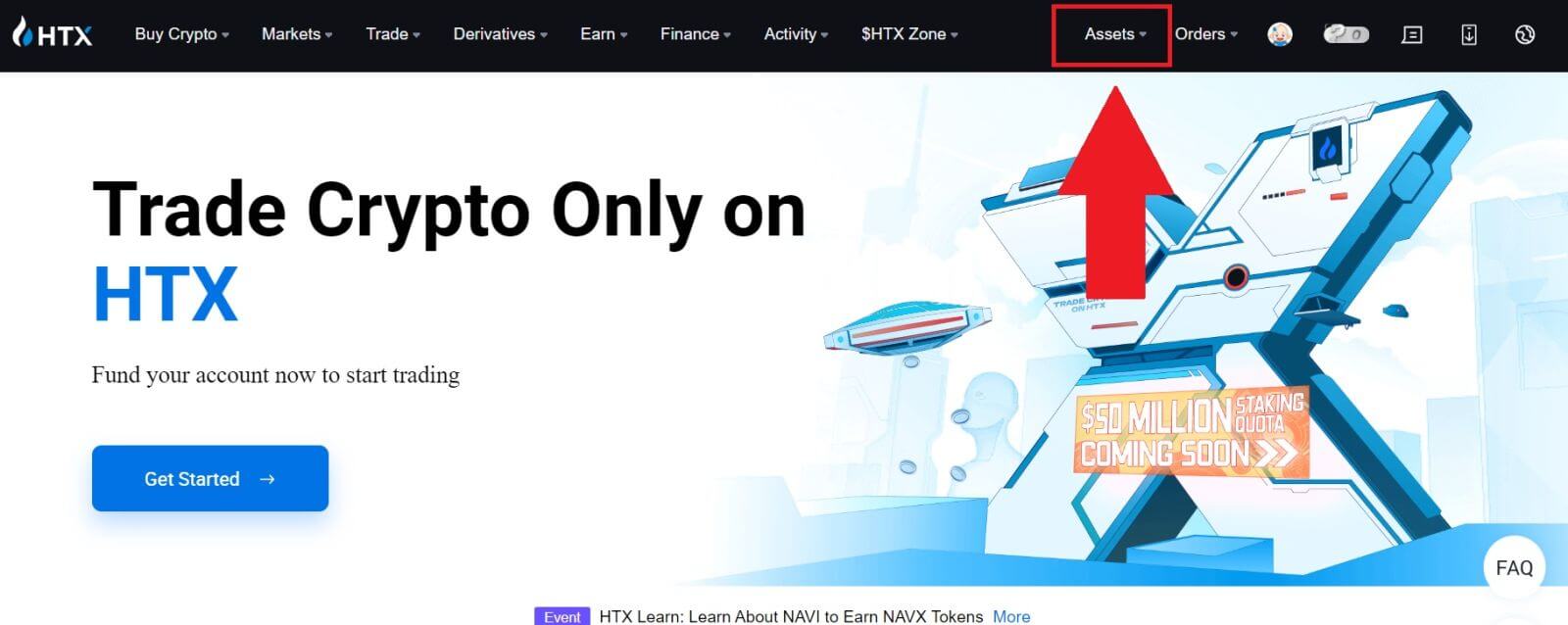
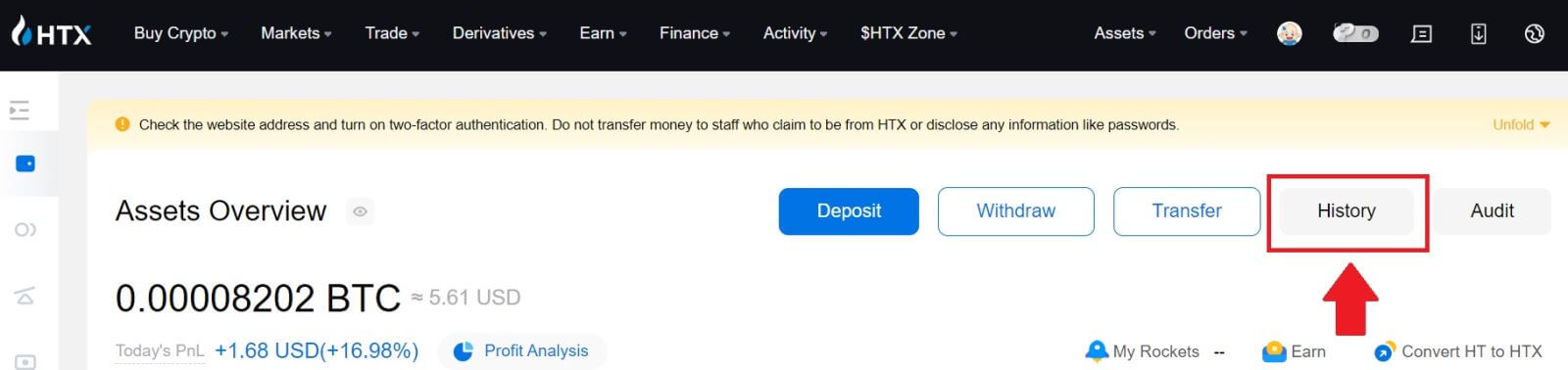
2. Овде можете проверити статус свог депозита или повлачења.
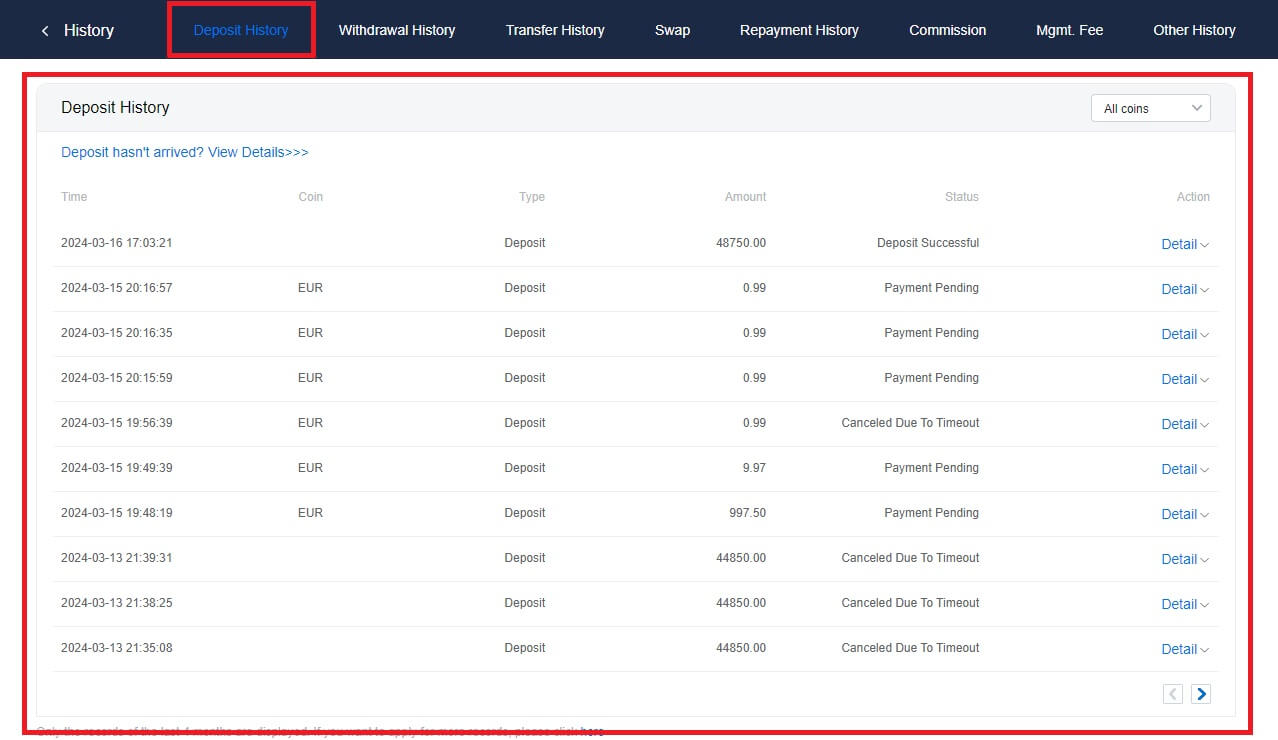
Разлози за некредитне депозите
1. Недовољан број потврда блока за нормалан депозит
У нормалним околностима, сваки крипто захтева одређени број потврда блока пре него што се износ трансфера може депоновати на ваш ХТКС налог. Да бисте проверили потребан број потврда блока, идите на страницу депозита одговарајуће криптовалуте.
Уверите се да криптовалута коју намеравате да депонујете на ХТКС платформи одговара подржаним криптовалутама. Проверите пуно име криптовалуте или његову уговорну адресу да бисте спречили било каква неслагања. Ако се открију недоследности, депозит можда неће бити приписан на ваш рачун. У таквим случајевима, поднесите Захтев за повраћај погрешног депозита за помоћ техничког тима у обради повраћаја.
3. Депоновање путем неподржане методе паметног уговора
Тренутно се неке криптовалуте не могу депоновати на ХТКС платформи коришћењем методе паметног уговора. Депозити направљени путем паметних уговора неће се одражавати на вашем ХТКС налогу. Пошто је за одређене трансфере паметних уговора неопходна ручна обрада, одмах се обратите корисничкој служби на мрежи да бисте послали захтев за помоћ.
4. Депоновање на погрешну крипто адресу или избор погрешне мреже депозита
Уверите се да сте тачно унели адресу депозита и изабрали исправну мрежу депозита пре него што започнете депозит. Ако то не учините, то може довести до тога да средства не буду кредитирана.
Трговање
Шта је тржишни налог?
Тржишни налог је тип налога који се извршава по тренутној тржишној цени. Када дате тржишну наруџбу, у суштини тражите да купите или продате хартију од вредности или имовину по најбољој доступној цени на тржишту. Налог се испуњава одмах по преовлађујућој тржишној цени, обезбеђујући брзо извршење.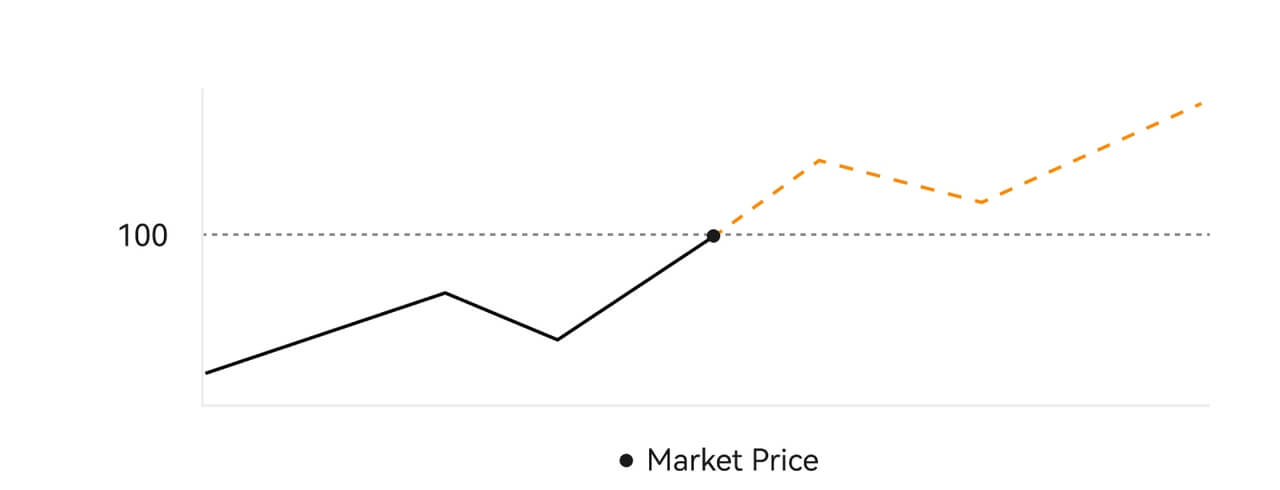 Опис
ОписАко је тржишна цена 100 УСД, налог за куповину или продају се испуњава на око 100 УСД. Износ и цена по којој је ваша поруџбина испуњена зависе од стварне трансакције.
Шта је ограничени налог?
Лимит налог је инструкција да се купи или прода средство по одређеној лимитираној цени и не извршава се одмах као тржишни налог. Уместо тога, лимит налог се активира само ако тржишна цена достигне или премаши назначену лимит цену повољно. Ово омогућава трговцима да циљају одређене куповне или продајне цене различите од тренутне тржишне стопе.
Илустрација ограниченог налога
Када тренутна цена (А) падне на граничну цену налога (Ц) или испод, налог ће се аутоматски извршити. Налог ће бити испуњен одмах ако је куповна цена већа или једнака тренутној цени. Стога, куповна цена лимитираних налога мора бити испод тренутне цене.
Куповина Лимит Ордер 
Селл Лимит Ордер
Шта је налог за покретање?
Налог за активирање, који се алтернативно назива условни или стоп налог, је специфичан тип налога који се примењује само када су унапред дефинисани услови или одређена цена покретача задовољени. Овај налог вам омогућава да одредите почетну цену, а по њеном достизању налог постаје активан и шаље се на тржиште на извршење. Након тога, налог се трансформише у тржишни или лимитирани налог, обављајући трговину у складу са наведеним упутствима.
На пример, можете да конфигуришете налог за покретање за продају криптовалуте као што је БТЦ ако се њена цена спусти на одређени праг. Када БТЦ цена достигне или падне испод цене покретача, налог се покреће, претварајући се у активно тржиште или ограничени налог за продају БТЦ-а по најповољнијој доступној цени. Триггер налози служе за аутоматизацију извршења трговине и ублажавање ризика дефинисањем унапред одређених услова за улазак или излазак из позиције.  Опис
Опис
У сценарију где је тржишна цена 100 УСД, налог за окидање постављен са почетном ценом од 110 УСД се активира када тржишна цена порасте на 110 УСД, након чега постаје одговарајући тржишни или лимитирани налог.
Шта је Адванцед Лимит Ордер
За ограничени налог постоје 3 политике извршења: „Само за креатора (само објава)“, „Попуни све или откажи све (Попуни или убиј)“, „Попуни одмах и откажи преостало (одмах или откажи)“; Када политика извршења није изабрана, подразумевано, ограничени налог ће бити „увек важећи“.
Налог само за произвођача (само за слање) неће бити одмах испуњен на тржишту. Ако се такав налог одмах испуни постојећим налогом, такав налог ће бити отказан како би се осигурало да ће корисник увек бити Креатор.
Налог МОК-а, ако се не попуни одмах на тржишту, непопуњени део ће бити одмах поништен.
ФОК налог, ако не буде у потпуности испуњен, биће одмах поништен.
Шта је Траилинг Ордер
Траилинг налог се односи на стратегију слања унапред постављеног налога на тржиште у случају велике тржишне корекције. Када уговорна тржишна цена испуни услове окидача и коефицијент корекције који је поставио корисник, таква стратегија ће се покренути да се постави лимит налога по цени коју је одредио корисник (Оптимална Н цена, Формула цена). Главни сценарији су да се купује када цена достигне ниво подршке и одскочи или да се продаје када цена достигне ниво отпора и падне.
Цена окидача: један од услова који одређује окидач стратегије. Ако се купује, предуслов мора бити: цена покретача најновија цена.
Однос корекције: један од услова који одређују покретач стратегије. Коефицијент корекције мора бити већи од 0% и не већи од 5%. Прецизност је до 1 децимале процента, нпр. 1,1%.
Величина налога: величина ограниченог налога након активирања стратегије.
Тип налога (оптималне Н цене, цена по формули): тип понуде ограниченог налога након покретања стратегије.
Смер налога: смер куповине или продаје ограниченог налога након што се стратегија покрене.
Формула цена: цена ограниченог налога постављеног на тржиште множењем најниже цене на тржишту са (1 + коефицијент корекције) или највиша цена на тржишту са (1 - коефицијент корекције) након успешног покретања налога за праћење.
Најнижа (највиша) цена: Најнижа (највиша) цена на тржишту након што је стратегија постављена за корисника док се стратегија не покрене.
Услови покретања:
Налози за куповину морају да испуњавају услове: почетна цена ≥ минимална цена и минимална цена * (1 + однос корекције) ≤ најновија тржишна цена
Налози за продају морају да испуњавају услове: цена валидације ≤ највиша цена и највиша цена * (1- коефицијент корекције)≥ последња тржишна цена
Како да погледам своју активност спот трговања
Можете да видите своје спот трговачке активности на панелу Налози и позиције на дну интерфејса за трговање. Једноставно прелазите између картица да бисте проверили статус отворених налога и претходно извршене налоге.
1. Отворени поруџбине
На картици [Отворени налози] можете видети детаље ваших отворених налога. 
2. Историја поруџбина
Историја поруџбина приказује евиденцију ваших испуњених и неиспуњених поруџбина током одређеног периода. 
3. Средства
Овде можете проверити вредност имовине новчића који држите.
Како функционишу трајни фјучерс уговори?
Узмимо хипотетички пример да бисмо разумели како функционишу вечне будућности. Претпоставимо да трговац има нешто БТЦ. Када купе уговор, они или желе да се ова сума повећа у складу са ценом БТЦ/УСДТ или се крећу у супротном смеру када продају уговор. С обзиром да сваки уговор вреди 1 долар, ако купе један уговор по цени од 50,50 долара, морају да плате 1 долар у БТЦ-у. Уместо тога, ако продају уговор, добијају БТЦ у вредности од 1 долара по цени по којој су га продали (и даље важи ако продају пре него што стекну).
Важно је напоменути да трговац купује уговоре, а не БТЦ или доларе. Дакле, зашто бисте трговали крипто трајним фјучерсима? И како може бити сигурно да ће цена уговора пратити цену БТЦ/УСДТ?
Одговор је кроз механизам финансирања. Корисницима са дугим позицијама се исплаћује стопа финансирања (компензирана од стране корисника са кратким позицијама) када је цена уговора нижа од цене БТЦ-а, што им даје подстицај да купују уговоре, што доводи до повећања цене уговора и усклађивања са ценом БТЦ-а /УСДТ. Слично томе, корисници са кратким позицијама могу купити уговоре за затварање својих позиција, што ће вероватно довести до повећања цене уговора како би одговарало цени БТЦ-а.
За разлику од ове ситуације, дешава се супротно када је цена уговора виша од цене БТЦ-а – односно, корисници са дугим позицијама плаћају корисницима кратким позицијама, подстичући продавце да продају уговор, што његову цену приближава цени. од БТЦ. Разлика између уговорне цене и цене БТЦ-а одређује колику стопу финансирања ће неко добити или платити.
Које су разлике између трајних фјучерс уговора и марже?
Непрекидни фјучерс уговори и маржна трговина су оба начина да трговци повећају своју изложеност тржиштима криптовалута, али постоје неке кључне разлике између њих.
- Временски оквир : трајни фјучерс уговори немају датум истека, док се трговање на маргинама обично обавља у краћем временском оквиру, при чему трговци позајмљују средства да отворе позицију на одређени временски период.
- Поравнање : Перпетуални фјучерс уговори се измирују на основу индексне цене основне криптовалуте, док се трговање на маргинама измирује на основу цене криптовалуте у тренутку затварања позиције.
- Левериџ : И трајни фјучерс уговори и маржна трговина омогућавају трговцима да користе левериџ да повећају своју изложеност тржиштима. Међутим, трајни фјучерс уговори обично нуде више нивое полуге од трговања маржом, што може повећати и потенцијалне профите и потенцијалне губитке.
- Накнаде : трајни фјучерс уговори обично имају накнаду за финансирање коју плаћају трговци који држе своје позиције отворене током дужег временског периода. С друге стране, трговање маржом обично укључује плаћање камате на позајмљена средства.
- Колатерал : Перпетуални фјучерс уговори захтевају од трговаца да депонују одређену количину криптовалуте као колатерал за отварање позиције, док трговање на маргинама захтева од трговаца да депонују средства као колатерал.
Повлачење
Зашто моје повлачење није стигло?
Пренос средстава укључује следеће кораке:
- Трансакција повлачења коју је покренуо ХТКС.
- Потврда блокчејн мреже.
- Депоновање на одговарајућој платформи.
Обично ће се ТкИД (ИД трансакције) генерисати у року од 30–60 минута, што указује да је наша платформа успешно завршила операцију повлачења и да су трансакције на чекању на блокчејну.
Међутим, можда ће ипак требати неко време да одређена трансакција буде потврђена од стране блоцкцхаина, а касније и од стране одговарајуће платформе.
Због могућег загушења мреже, може доћи до значајног кашњења у обради ваше трансакције. Можете да користите ИД трансакције (ТкИД) да бисте потражили статус трансфера помоћу блоцкцхаин истраживача.
- Ако истраживач блокова покаже да трансакција није потврђена, сачекајте да се процес заврши.
- Ако истраживач блокова покаже да је трансакција већ потврђена, то значи да су ваша средства успешно послата из ХТКС-а и ми нисмо у могућности да пружимо било какву даљу помоћ по овом питању. Мораћете да контактирате власника или тим за подршку циљне адресе и затражите даљу помоћ.
Важне смернице за повлачење криптовалута на ХТКС платформи
- За криптовалуте које подржавају више ланаца као што је УСДТ, обавезно изаберите одговарајућу мрежу када подносите захтеве за повлачење.
- Ако крипто за повлачење захтева МЕМО, обавезно копирајте исправан МЕМО са платформе за пријем и унесите га тачно. У супротном, средства могу бити изгубљена након повлачења.
- Након уноса адресе, ако страница показује да је адреса неважећа, проверите адресу или контактирајте нашу корисничку подршку на мрежи за даљу помоћ.
- Накнаде за повлачење варирају за сваку криптовалуту и могу се видети након што изаберете крипто на страници за повлачење.
- Можете видети минимални износ повлачења и накнаде за повлачење за одговарајући крипто на страници за повлачење.
Како да проверим статус трансакције на блокчејну?
1. Пријавите се на свој Гате.ио, кликните на [Актива] и изаберите [Историја].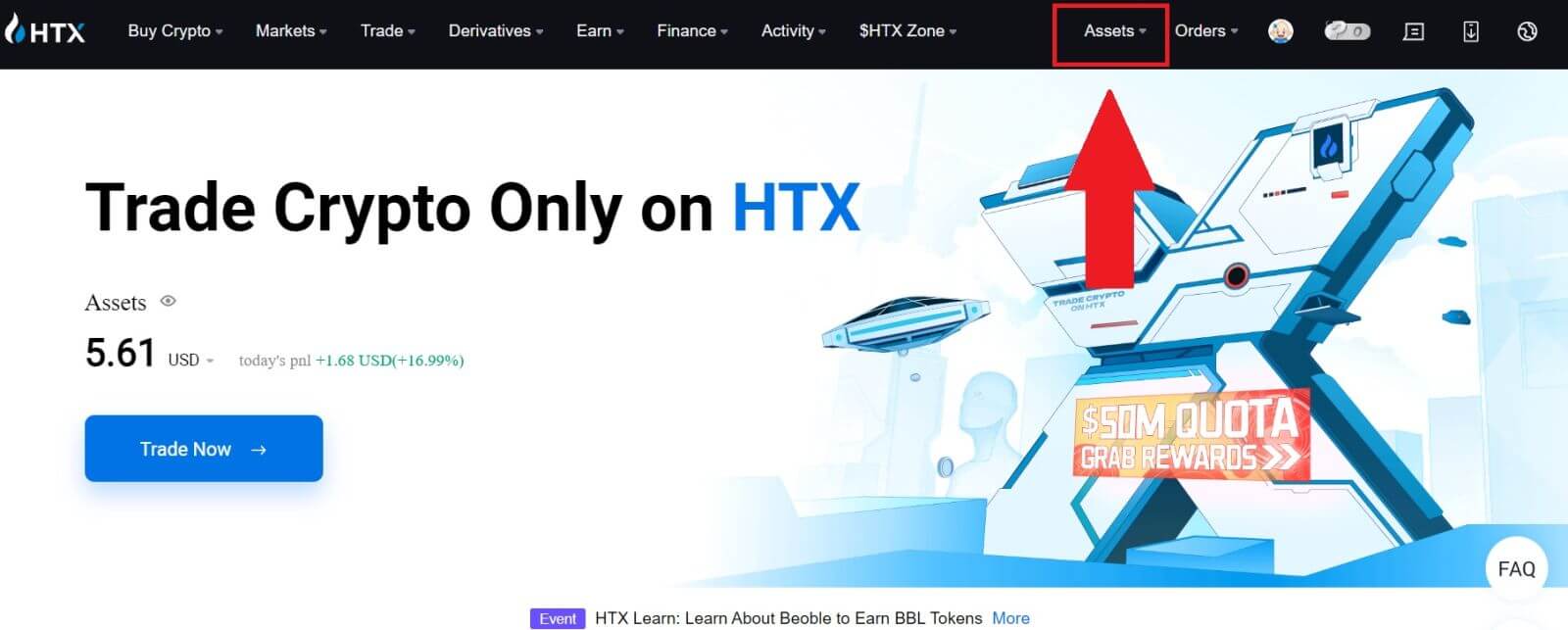
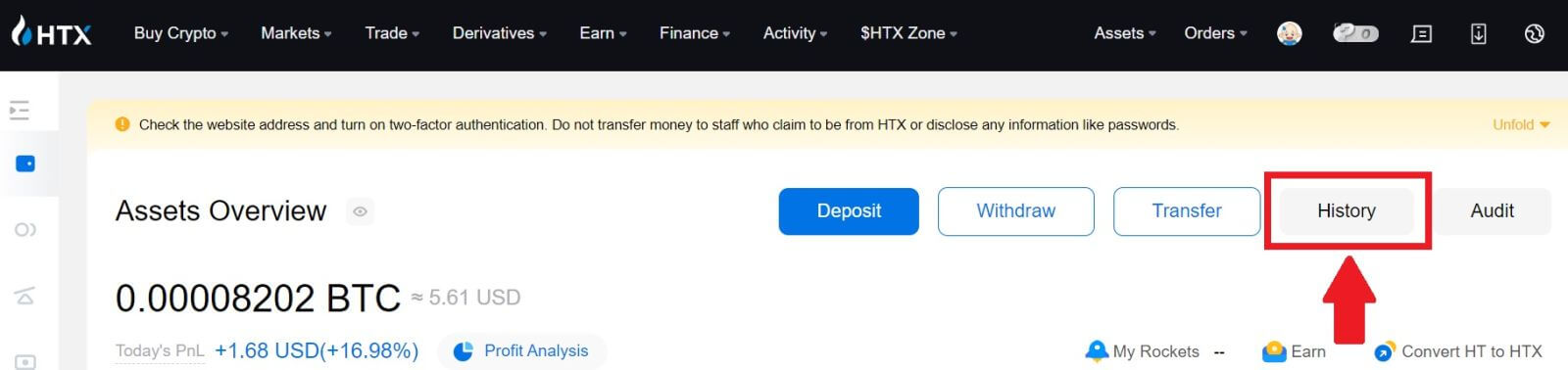
2. Овде можете видети статус ваше трансакције.
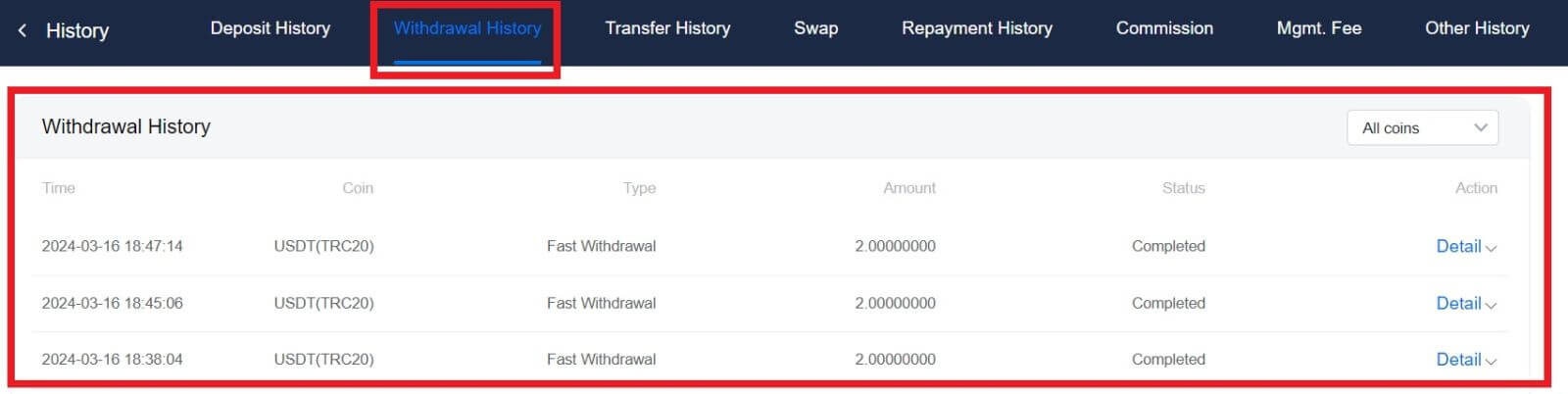
Да ли је потребно минимално ограничење повлачења за сваку криптовалуту?
Свака криптовалута има минимални захтев за повлачење. Ако износ за повлачење падне испод овог минимума, неће бити обрађен. За ХТКС, уверите се да ваше повлачење испуњава или прелази минимални износ наведен на нашој страници за повлачење.